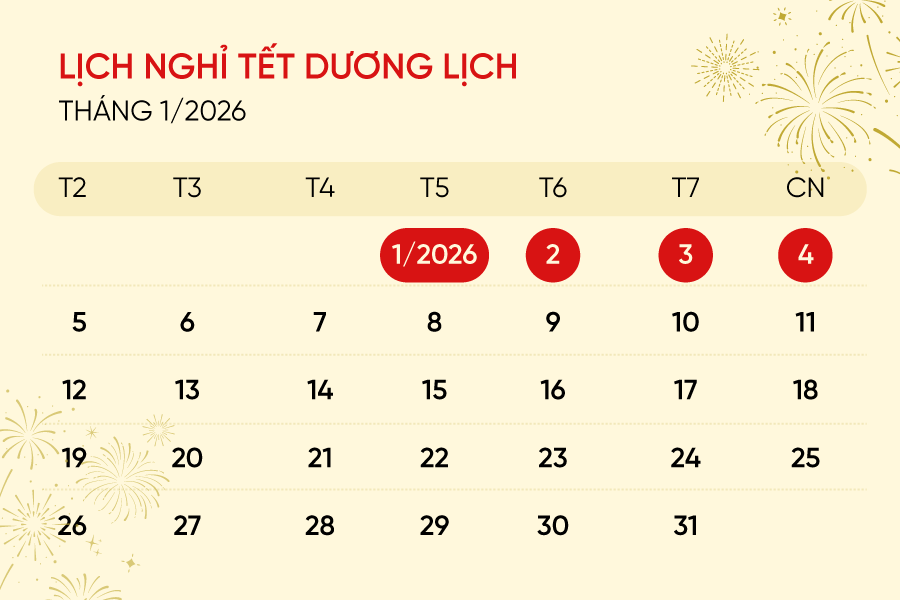Cài chữ ký số như thế nào ?Chuyên gia tư vấn chuẩn 2023
Sau khi đăng ký thành công dịch vụ chữ ký số với nhà cung cấp, để sử dụng người dùng bắt buộc thực hiện cài đặt chữ ký số trên thiết bị làm việc của mình. Vậy cài đặt chữ ký số như thế nào?
Hướng dẫn cài đặt chữ ký số ECA của ThaisonSoft.
1. Chữ ký số - thiết bị không thể thiếu đối với doanh nghiệp
Công nghệ điện tử phát triển kéo theo nhiều thay đổi trong hoạt động quản lý và kinh doanh. Bên cạnh đó, yếu tố chính sách pháp luật trở đã thúc đẩy mạnh mẽ chuyển đổi số trong doanh nghiệp. Chữ ký số trở thành thiết bị không thể thiếu đối với doanh nghiệp ở thời điểm hiện tại.
Chữ ký số là chữ ký điện tử sử dụng thuật toán khóa không đối xứng, gồm khóa bí mật và khóa công khai, trong đó khóa bí mật được dùng để ký số và khóa công khai được dùng để kiểm tra chữ ký số. Chữ ký số bảo đảm tính xác thực, tính toàn vẹn và tính chống chối bỏ nhưng không bảo đảm tính bí mật của thông điệp dữ liệu (theo Luật Giao dịch điện tử 2023).
Chữ ký số giúp doanh nghiệp thực hiện giao dịch điện tử thuận lợi theo đúng quy định của pháp luật và an toàn. Khi ký hợp đồng điện tử, ký số trên hóa đơn điện tử, thực hiện các giao dịch đối với cơ quan thuế, cơ quan Bảo hiểm xã hội, cơ quan Hải quan, giao dịch với ngân hàng… doanh nghiệp cần sử dụng chữ ký số đảm bảo an toàn để ký số.
2. Hướng dẫn cài đặt chữ ký số Thái Sơn
Chữ ký số có nhiều dạng khác nhau như chữ ký số USB-Token (được dùng phổ biến trong doanh nghiệp), chữ ký số Smart Card, chữ ký số HSM, chữ ký số từ xa. Bài viết này sẽ hướng dẫn cách cài đặt chữ ký số USB-Token của ThaisonSoft (Công ty Phát triển Công nghệ Thái Sơn). Các bước cài đặt như sau:
Bước 1: Cài đặt chữ ký số
Người dùng thực hiện lần lượt các bước nhỏ gồm:
Người dùng cắm USB Token vào máy tính. Nếu trương trình cài đặt không tự động khởi chạy thì thực hiện như sau:
=> Truy cập vào “Computer” tìm biểu tượng ECA => nhấn chọn “Open”
=> Chạy file ECA_CSP11_onlineinstaller.exe
=> Nhấn chọn “Install”
=> Cuối cùng bấm chọn “Kết thúc” để hoàn tất quá trình cài đặt.
Bước 2: Quản lý chữ ký số - USB Token
Sau khi cài đặt thành công sẽ xuất hiện biểu tượng ECA trên màn hình Desktop. Người dùng bấm vào biểu tượng ECA trên màn hình Desktop hoặc trên thanh Taskbar để chạy chương trình “Quản lý Token”.
Chức năng quản lý của chữ ký số ECA.
Các chức năng quản lý bao gồm:
Đổi tên Token, đổi mã PIN: Chức năng này cần thực hiện ngay sau khi cài đặt chữ ký số để đảm bảo an toàn, bảo mật.
Xem thông tin chứng thư số: Kiểm tra thông tin chứng thư số đã đúng chưa, trường hợp sai cần thông báo lại nhà cung cấp.
Cập nhật thông tin, gia hạn,...: Cung cấp thông tin cho người dùng, giúp người dùng chủ động trong quản lý chữ ký số.
Tùy vào mục đích của người dùng mà sử dụng các chức năng quản lý phù hợp để quản lý chữ ký số. Chữ ký số cần phải đảm bảo được quản lý chặt chẽ, an toàn bảo mật.
Bước 3: Ký số
Người dùng thực hiện ký số theo các bước sau:
=> Chọn chức năng ký số trên ứng dụng
=> Nhập mã PIN để thực hiện ký
=> Các nội dung dùng để ký: Email; văn bản điện tử; hóa đơn điện tử; tờ khai hải quan; tờ khai thuế, ..
=> Xác thực trên cổng dịch vụ công
Sau khi hoàn tất ký số người dùng có thể thoát trình làm việc rồi rút USB Token ra khỏi thiết bị máy tính. Tránh rút USB- Token ra khi các trình làm việc của USB-Token vẫn đang mở vì rất dễ cháy hoặc xảy ra các lỗi nghiêm trọng khác. Một người có thể quản lý một hoặc nhiều USB-Token do đó cần lưu ý để không bị nhầm lẫn giữa các USB-Token với nhau.
Trên đây là hướng dẫn cách cài chữ ký số, hy vọng sẽ hữu ích cho bạn đọc. Để hiểu rõ hơn về lợi ích, tính năng đặc biệt, báo giá của chữ ký số ThaisonSoft doanh nghiệp có thể liên hệ theo đường dây nóng 1900.4767 và 19004768.
Các tin tức liên quan:
Nghị định 337/2025/NĐ-CP: Quy định về hợp đồng lao động điện tử
Công ty Phát triển Công nghệ Thái Sơn trân trọng thông báo đến Quý Khách hàng và Quý Đối tác lịch Nghỉ Tết Dương lịch 2026
Trong bối cảnh hội nhập kinh tế sâu rộng và nhu cầu mở rộng thương mại xuyên biên giới ngày càng tăng, việc thiết lập các cửa khẩu thông minh giữa Việt Nam và Trung Quốc đã trở thành một chủ trương quan trọng của quốc gia.
Thanh toán BHXH tự nguyện và BHYT hộ gia đình online giúp người dân chủ động hơn trong việc duy trì quyền lợi an sinh xã hội mà không cần đến trực tiếp cơ quan BHXH hay đại lý thu.
Công ty Phát triển Công nghệ Thái Sơn đồng hành với Thuế TP Hà Nội trực tiếp hỗ trợ hộ kinh doanh chuyển đổi lên phương thức kê khai thuế, giúp hộ kinh doanh tiếp cận công nghệ, thực hiện kê khai đúng quy định một cách thuận lợi và minh bạch.
Trong cao điểm triển khai Kế hoạch “60 ngày chuyển đổi mô hình từ thuế khoán sang kê khai đối với hộ kinh doanh”, Công ty Phát Triển Công nghệ Thái Sơn (ThaisonSoft) là một trong những đơn vị đồng hành tích cực cùng Thuế TP Hồ Chí Minh hỗ trợ hộ kinh doanh chuyển đổi mô hình kê khai.
Thái Sơn đồng hành cùng Thuế TP Đà Nẵng hỗ trợ hộ kinh doanh chuyển đổi thuế khoán sang kê khai
24/11/2025
Đà Nẵng, ngày 18/11/2025 – Trong khuôn khổ chiến dịch “60 ngày cao điểm” nhằm hỗ trợ hộ kinh doanh chuyển từ hình thức thuế khoán sang kê khai, Công ty Phát triển Công nghệ Thái Sơn phối hợp chặt chẽ với Cơ quan Thuế Cơ sở 3 TP. Đà Nẵng để tổ chức các hoạt động hướng dẫn, tư vấn kỹ thuật và triển khai giải pháp công nghệ cho các hộ kinh doanh trên địa bàn.
Thái Sơn đồng hành hộ kinh doanh trên toàn quốc trong 60 ngày cao điểm chuyển đổi bỏ thuế khoán
21/11/2025
Với thông điệp "60 ngày hành động - Chuyển đổi thực chất", Công ty Phát triển Công nghệ Thái Sơn đồng hành cùng hộ kinh doanh trên toàn quốc thực hiện chuyển đổi bỏ thuế khoán, nộp thuế điện tử theo hướng minh bạch, hiện đại.
Thuế chống bán phá giá không phải là một loại thuế đánh rộng rãi, mà chỉ được áp dụng như biện pháp phòng vệ thương mại tạm thời hoặc chính thức để bảo vệ ngành sản xuất nội địa trước sự cạnh tranh không lành mạnh
Nhiều người lao động có xu hướng làm việc cùng lúc cho hai hoặc nhiều công ty để tăng thu nhập. Tuy nhiên, khi phát sinh từ hai hợp đồng lao động trở lên, câu hỏi đặt ra là người lao động làm việc 2 nơi đóng BHXH như thế nào để đúng quy định?
Ngày 16/10, tại Hà Nội, Tạp chí Kinh tế-Tài chính (Bộ Tài chính) tổ chức tọa đàm “Hoàn thiện chính sách thuế, hải quan, thúc đẩy doanh nghiệp phát triển”. Tọa đàm thảo luận nhằm tháo gỡ vướng mắc, hoàn thiện thể chế, tạo môi trường kinh doanh thuận lợi, minh bạch và hiệu quả.
Bảo hiểm xã hội bắt buộc đối với hộ kinh doanh: Những khó khăn trong giai đoạn triển khai
25/09/2025
Từ ngày 1/7/2025, chủ hộ kinh doanh thuộc diện tham gia BHXH bắt buộc. Tuy nhiên, thực tiễn triển khai cho thấy vẫn còn nhiều vấn đề đặt ra cần được tháo gỡ để đảm bảo tính đồng bộ và hiệu quả.